
- •220100 «Вычислительные машины, комплексы, системы и сети»
- •1. Цель работы
- •2. Назначение программы Norton Commander
- •3. Внешний вид Norton Commander
- •3.1 Панели Norton Commander
- •3.2 Меню Norton Commander
- •3.3 Формы представления оглавления каталогов и файлов
- •3.4 Сортировка файлов
- •4. Смена текущего диска
- •5. Вход в подкаталоги и выход из них
- •6. Получение справки по Norton Commander
- •7. Групповые операции
- •8. Создание новых каталогов
- •9. Просмотр дерева каталогов
- •10. Создание текстовых файлов
- •11. Просмотр содержимого текстовых файлов
- •12. Редактирование текстовых файлов
- •13. Копирование файлов и каталогов
- •14. Удаление файлов и каталогов
- •15. Перемещение файлов и каталогов
- •16. Поиск файла на диске
- •17. Изменение атрибутов файла
- •Оглавление
- •Меню оболочки Norton Commander3
- •Литература
3.3 Формы представления оглавления каталогов и файлов
Оглавление каталогов и файлов, отображаемое в панелях NC, может быть представлено в краткой форме или в полной.
В краткой форме (Brief) отображения содержимого каталога окно панели делится на три области. Каждая область (называемая колонкой) имеет ширину в 13 символов. В колонках отображается имя файла и через пробел - его расширение. Колонки начинаются со слова Name (имя) (см. рис. 3.1.1).
В полной форме (Full) отображения оглавления каталога панель делится на четыре колонки. Первая колонка имеет ширину в 13 символов. В ней отображается имя файла и его расширение. Вторая колонка имеет в ширину 9 символов и содержит размер файла в байтах. Третья колонка имеет ширину в 8 символов и содержит дату последней модификации файла. Последняя колонка имеет ширину в 5 символов и показывает время последней модификации файла (см. рис. 3.3.1).
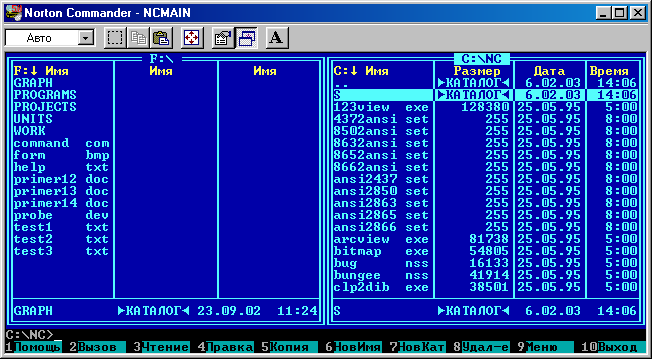
Рис. 3.3.1 Панели NC: левая – краткая форма отображения, правая – полная форма отображения
Выбор формы отображения информации в панелях осуществляется с помощью вызова из меню соответствующей команды.
Пример 1. Выбор полной формы отображения для левой панели осуществляется так:
F9 (вызов меню) Левая (Left) Полный формат (Full) Enter

Рис. 3.3.2 Выбор полной формы отображения для левой панели.
Для правой панели выбор формы отображения осуществляется выбором из меню «Правая» необходимой формы.
Упражнение. Самостоятельно поменяйте форму отображения содержимого каталогов для левой и правой панели.
3.4 Сортировка файлов
В панелях NC файлы могут располагаться упорядоченно (в отсортированном виде) или неупорядоченно (без сортировки). NC позволяет выбрать параметр, по которому будет отсортирован список файлов.
Список файлов может быть отсортирован по имени файла, по типу (расширению) файла, по времени последней модификации файла, по размеру файла. Обычно файлы располагаются в алфавитном порядке (отсортированы по имени).
Содержимое каждой панели может быть отсортировано своим способом. Для того, чтобы отсортировать список файлов нужным образом в нужной панели, необходимо вызвать соответствующую команду меню. Например, чтобы отсортировать список файлов, отображенный в левой панели по расширению, необходимо выбрать следующую команду меню:
F9 (вызов меню) Левая (Left) Тип/расширение (Extension) Enter
или нажать комбинацию клавиш Ctrl+F4.
В меню текущий вид сортировки отмечен галочкой.
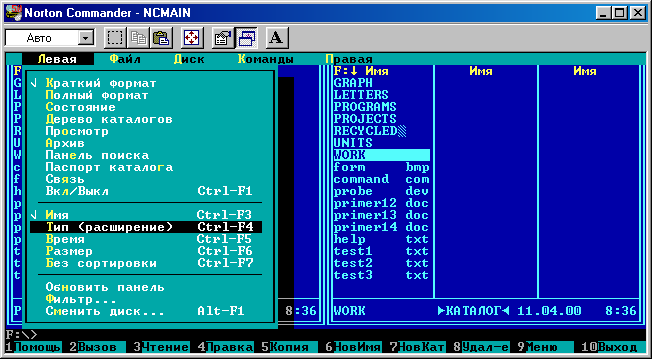
Рис. 3.4.1 Выбор сортировки файлов в левой панели по расширению
Упражнение.
Отсортируйте содержимое левой панели по размеру файлов. Перемещайтесь курсором по списку файлов в правой панели и отслеживайте в строке состояния размер файла, на котором стоит курсор.
Отсортируйте содержимое правой панели по времени последней модификации файлов. Перемещаясь курсором по списку файлов в панели, отследите в строке состояния изменение даты последней модификации.
Отобразите содержимое левой панели без сортировки.
Отсортируйте содержимое левой и правой панели по имени файлов.
